Seguindo o cronograma estabelecido, finalmente está disponível a versão estável do Ubuntu 16.10 Yakkety Yak e derivados oficiais. Conheça as novidades e descubra onde baixar a distro.
- Como corrigir o erro ‘Adobe Flash está desatualizado’ no Chrome do Ubuntu 16.10
- Como atualizar para o Ubuntu 16.10 usando o disco de instalação
- Como atualizar para o Ubuntu 16.10 via terminal (server e desktop)
- Dicas de coisas para fazer depois de instalar o Ubuntu 16.10
- Como atualizar para o Ubuntu 16.10 na versão desktop
- Ubuntu 16.10 já está disponível para download – Baixe agora
- Ubuntu 16.10 Alpha 2 Yakkety Yak já está disponível para download
O Ubuntu 16.10 Yakkety Yak traz as mais recentes versões do núcleo conjunto de pacotes do sistema, com correções de bugs, aplicativos Unity atualizados, incluindo a pilha GNOME 3.20, um sessão Unity 8 alternativa, juntamente com várias melhorias sob o capô.
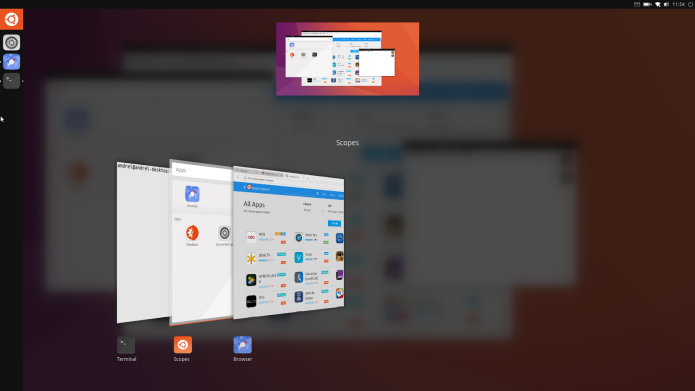
Novidades do Ubuntu 16.10
Uma das principais novidade do Ubuntu 16.10 é a chegada de uma sessão Unity 8 na tela de login. Por enquanto ela é opcional, e o Unity 7 ainda é usado por padrão. Se você quiser experimentar a sessão Unity 8 no Ubuntu 16.10, selecione “Unity8” da tela de login.
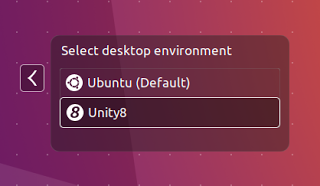
A sessão Unity 8 roda em cima do servidor de exibição Mir, e foi projetada especialmente para celulares e tablets Ubuntu. Atualmente o recurso é considerado experimental em desktops e carece de muitos recursos para ser realmente útil para o uso diário.
Além disso, Unity 8 só funcionará se você estiver usando drivers de código aberto da Intel ou Nvidia. Além disso, o VirtualBox não é suportado pelo recurso, mas existem relatos de que pelo menos em algum momento no passado, ele funcionou no VMWare.
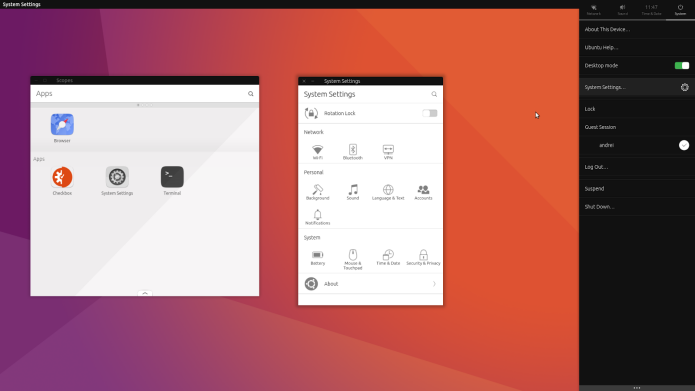
Quer ter uma ideia de como está esse recurso? Assista esse vídeo:
Ubuntu 16.10 Yakkety Yak vem com o GNOME 3.20 (e GTK 3.20), misturado com muitas aplicações GNOME 3.22. Entre as mudanças mudanças estão uma barra lateral reformulada no Nautilus, um novo pop-up para mudar entre as visualizações, o nível de zoom e ordem de classificação, criação de pasta e arquivo/pasta, renomeação agora usa pop-up, o diálogo de copiar/mover está agora integrada como um botão na barra de cabeçalho Arquivos, e muito mais.
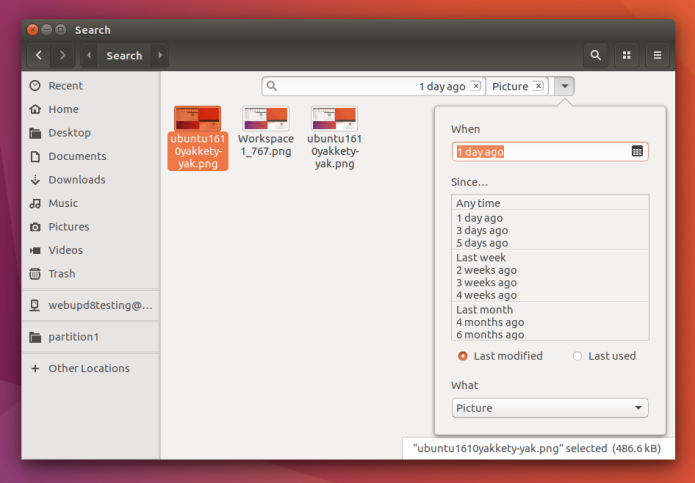
Entre as aplicações padrão no Ubuntu 16.10 estão o Nautilus 3.20.3, Gedit 3.22, Firefox 49, Thunderbird 45.3, LibreOffice 5.2.2 (com o pacote de integração GTK3 agora instalado por padrão), Transmission 2.92, Shotwell 0.22.0 (+ Git), Rhythmbox 3.4.1, Totem 3.22, GNOME Terminal 3.20.2, GNOME Disks 3.22 e GNOME Software 3.20.1 (+ Git).
Sob o capô, o Ubuntu 16.10 (Yakkety Yak) vem com Mesa 12.0.3, Xorg server 1.18.4, Ubuntu Linux Kernel 4.8.0-22.24 com base no uopstream de 4.8, PulseAudio 9.0 e systemd 231 (+ Git).
Atualizando para o Ubuntu 16.10
Antes de atualizar, você deve estar ciente que o Ubuntu 16.10 não é uma versão LTS (Long Term Support ou Longo Tempo de Suporte). Portanto, essa versão juntamente com todas as suas variantes (ou sabores) reconhecidas pela Canonical, terá um suporte de apenas 9 meses
Como atualizar para o Ubuntu 16.10 via terminal (server e desktop)
Como atualizar para o Ubuntu 16.10 na versão desktop
Conheça melhor a distribuição Ubuntu
Para saber mais sobre a distribuição Ubuntu, clique nesse link.
Notas do Ubuntu 16.10
Para saber mais sobre o Ubuntu 16.10 beta 1, acesse a nota de lançamento.
Para ver as notas de lançamentos das imagens do Ubuntu 16.10 , acesse o seguintes links:
Kubuntu
Lubuntu
Ubuntu GNOME
Ubuntu MATE
UbuntuKylin
Ubuntu Studio
Xubuntu
Baixe e experimente o Ubuntu 16.10
A imagem ISO do Ubuntu 16.10 já pode ser baixada acessando os links abaixo diretamente:
Ubuntu Desktop 16.10 (Desktop/Server)
Ubuntu Gnome 16.10
Kubuntu 16.10
Xubuntu 16.10
Lubuntu 16.10
Ubuntu Mate 16.10
Ubuntu Kylin 16.10
Ubuntu Studio 16.10
Ubuntu 16.10 (NetBoot)
Ubuntu Cloud 16.10
Mythbuntu 16.10
Verifique se a imagem ISO está corrompida
Antes de gravar a imagem ISO que você baixou, verifique se ela está corrompida usando o tutorial abaixo:
Como verificar se uma imagem ISO está corrompida
Como gravar uma imagem ISO no Linux
Quem precisar gravar a imagem ISO após o download, pode usar esse tutorial do blog:
Como gravar uma imagem ISO Usando o Nautilus
Como gravar uma imagem ISO usando o Terminal
Como criar um pendrive de instalação
Como criar um pendrive inicializável com GNOME Disks